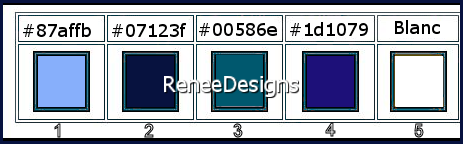|
Wir fangen die Lektion an
Bleu d’automne/Herbstblau
- Materialeigenschaften:Setze die VG-Farbe auf #87affb= 1 -Setze die HG-Farbe auf #07123f =2
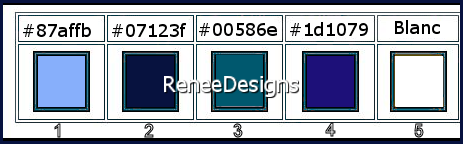
1. Öffne das HG-Bild ’’Fond-Bleu-Automne’’-
Hintergrundebene umwandeln = Raster 1
2. Effekte-Plugins- Unlimited
2.0 - Sapphire Filters 04 -SapphirePlugin_0314...mit der Standardeinstellung
3. Effekte-Plugins– FMTile Tools – Blend Emboss mit der Standardeinstellung
4. Ebenen- Neue Rasterebene
5. Auswahl- Auswahl laden/speichern - Auswahl laden aus Datei und wähle Auswahl: ‘’Bleu-Automne-1’’
6. Aktiviere Farbverlaufswerkzeug  -
Füllen sie die Auswahl mit der Vordergrundfarbe= 1 -
Füllen sie die Auswahl mit der Vordergrundfarbe= 1

7. Effekte-Plugins- AP[Blur] Blur – Fragment mit diesen Einstellungen
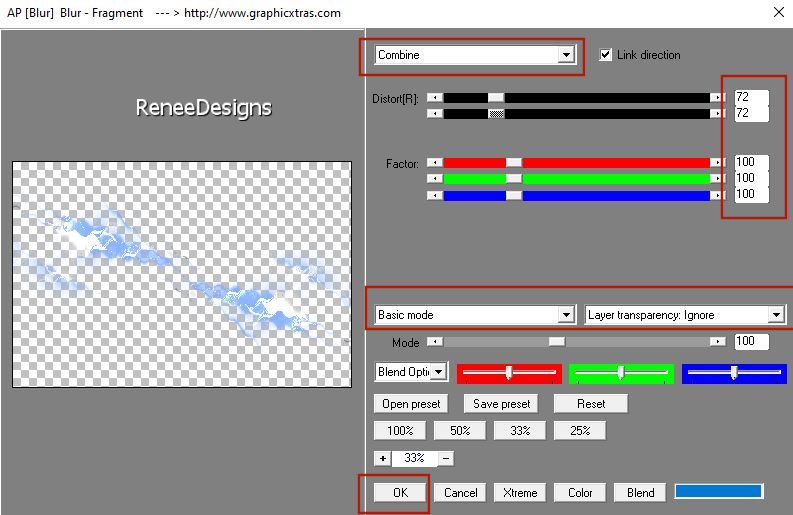
8.Ebenen-Eigenschaften: Stelle den Mischmodus der Ebene auf " Überzug "
9. Effekte– Kanteneffekte– Nachzeichnen
10. Ebenen- Zusammenführen-Nach unten zusammenfassen
11. Ebenen- Duplizieren
12. Effekte-Plugins– AAA Frame – Foto Frame mit der Standardeinstellung
13. Effekte – Textureffekte– Flechten mit diesen Einstellungen/ Weiß
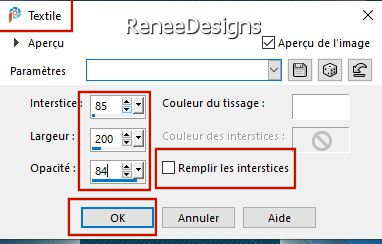
14. Effekte-Plugins–
Unlimited 2.0 - Plugins AB 16 - Chloe's Magical Colour
Brushes..mit diesen Einstellungen.
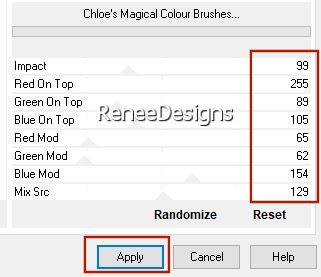
15. Effekte-Plugins– Transparency – Eliminate Black
16. Effekte-Plugins-Alien Skin EyeCandy 5 Impact – Extrude –Tab- Settings-User Settings und nehmen sie die voreingestellten Werte-
Preset :’’Bleu-Automne’’
17. Effekte-Plugins– Flaming Pear – Flexify 2-Klicken Sie auf den roten Pfeil >>nimm die Voreinstellung - Preset :’’Blue-Automne’’
18. Effekte – Verzerrungseffekte– Welle mit diesen Einstellungen
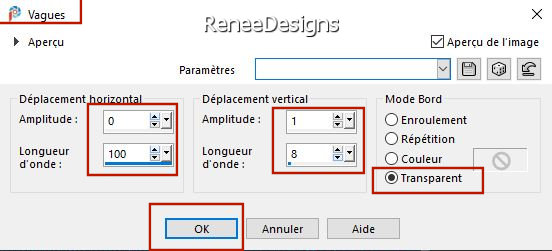
19. Effekte-Plugins- Andromeda – Perspective - Floors- Front view
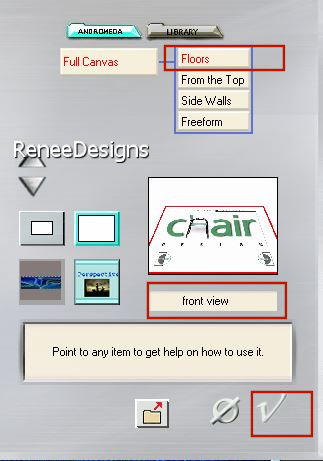
20. Objekte - Ausrichten– Unten
21. Objektauswahlwerkzeug (K) –nimm die Voreinstellung-Preset : bleu aaautomne –Klicken Sie zum Übernehmen auf Ok

22.Ebenen-Eigenschaften: Stelle den Mischmodus der Ebene auf " Überzug "- Setze die Deckfähigkeit der Ebene auf 63%
- Materialeigenschaften:Setze den VG auf Farbverlauf und wähle: ‘’ akgradient45’’- Erstellen Sie ein Vordergrund- lineares Farbverlauf mit diesen Einstellungen
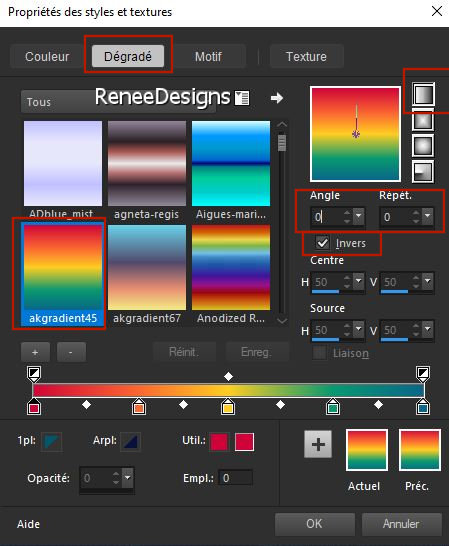
23. Ebenen- Neue Rasterebene
24. Aktiviere Farbverlaufswerkzeug
– Fülle die Ebene mit dem Farbverlauf
25. Effekte – Geometrieeffekte - Kreis mit diesen Einstellungen
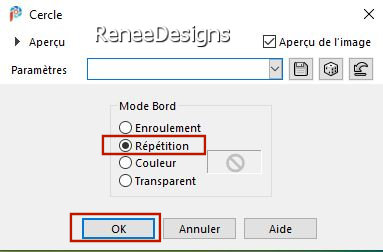
26. Effekte- Bildeffekte- Nahtloses Kacheln mit diesen Einstellungen
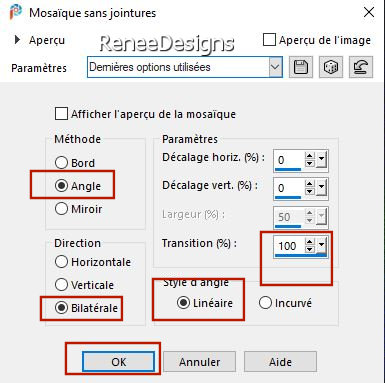
27.Ebenen-Eigenschaften: Stelle den Mischmodus der Ebene auf " Überzug "
28. Ebenen- Duplizieren
29. Ebenen-Eigenschaften: Stelle den Mischmodus der Ebene auf " Hartes Licht "
30. Ebenen- Zusammenführen-Nach unten zusammenfassen
31. Ebenen- Neue Rasterebene
32. Auswahl- Auswahl laden/speichern - Auswahl laden aus Datei und wähle Auswahl: ‘’Bleu-Automne-2’’
33. Effekte-3D-Effekte-Schlagschatten mit diesen Einstellungen: 0/0/100/95 Farbe schwarz

Auf derselben Ebene - Keine neue Ebene hinzufügen
34. Auswahl- Auswahl laden/speichern - Auswahl laden aus Datei und wähle Auswahl: ‘’Bleu-Automne-3’’
35. Effekte-3D-Effekte-Schlagschatten mit diesen Einstellungen: 0/0/100/95 Farbe schwarz

36. Effekte-Plugins– Mura’s Meister – Copies mit diesen Einstellungen

37. Effekte- Reflexionseffekte-Spiegelrotation mit diesen Einstellungen
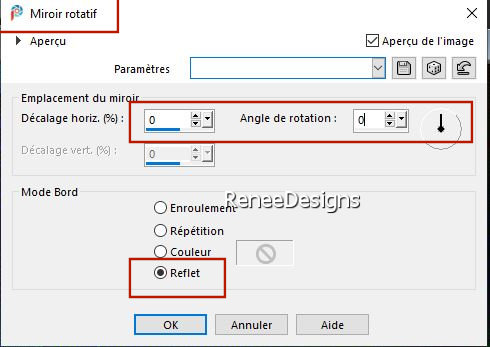
-Eigenschaften Vordergrund-Setze die VG-Farbe auf #00586e = 3
38. Ebenen- Neue Rasterebene
39. Auswahl- Auswahl laden/speichern - Auswahl laden aus Datei und wähle Auswahl: ‘’Bleu-Automne-4’’
40. Aktiviere Farbverlaufswerkzeug
 -
Füllen sie die Auswahl mit der Vordergrundfarbe =3 -
Füllen sie die Auswahl mit der Vordergrundfarbe =3

41. Effekte-Plugins– Alien Skin Eye Candy 5 -Impact –Blacklight – –Tab- Settings-User Settings und nehmen sie die voreingestellten Werte-
Preset :
Bleu-Automne-blacklight
42. Ebenen - Anordnen - Zweimal nach unten verschieben (unter Raster 2)
43. Auswahl- Auswahl laden/speichern - Auswahl laden aus Datei und wähle Auswahl: ‘’Bleu-Automne-5’
Drücke 3 oder 4 mal die Entferntaste auf der Tastatur

- Aktiviere die oberste Ebene in der Ebenenpalette
44. Öffne die Tube ‘’
Renee_TUBES-Bleu-Automne-nuages" -Bearbeiten- Kopieren - Aktivieren Sie ihr Bild-Bearbeiten -Als neue Ebene einfügen
45. Objekte – Ausrichten
– Oben
46. Öffne die Tube ‘’
Renee_TUBES-Bleu-Automne-Etoiles’’ -Bearbeiten- Kopieren - Aktivieren Sie ihr Bild-Bearbeiten -Als neue Ebene einfügen
47. Objekte – Ausrichten – Oben
48. Öffne die Tube ‘’
Renee_TUBES-Bleu-Automne-Lune’’ -Bearbeiten- Kopieren - Aktivieren Sie ihr Bild-Bearbeiten -Als neue Ebene einfügen
- In der oberen linken Ecke platzieren
49. Öffne die Tube ‘’ Renee_TUBES-Bleu-Automne-Arbre’’ -Bearbeiten- Kopieren - Aktivieren Sie ihr Bild-Bearbeiten -Als neue Ebene einfügen tube
- Verschiebe sie es an ihren Platz (für den Mond) (siehe Vorschaubild )
50. Ebenen- Neue Rasterebene
51. Auswahl- Auswahl laden/speichern - Auswahl laden aus Datei und wähle Auswahl: ‘’Bleu-Automne-6’’
52. Eigenschaften Vordergrund-Setze die VG-Farbe auf #ffffff=5
Aktiviere Farbverlaufswerkzeug  –Füllen sie die Auswahl mit der Vordergrundfarbe=5 –Füllen sie die Auswahl mit der Vordergrundfarbe=5

53. Effekte-3D-Effekte-Schlagschatten mit diesen Einstellungen: 1/1/100 /2 Farbe schwarz
54. Öffne die Tube ‘’
Renee_TUBES-Bleu-Automne-personnage’’ -Bearbeiten- Kopieren - Aktivieren Sie ihr Bild-Bearbeiten -Als neue Ebene einfügen
55. Objekte – Ausrichten
– Unten
56. Ebenen- Zusammenführen-Sichtbare zusammenfassen
57. Bearbeiten-Kopieren !!!!
58. Bild-Rand hinzufügen (Asymmetrisch) mit diesen Einstellungen- Farbe weiß
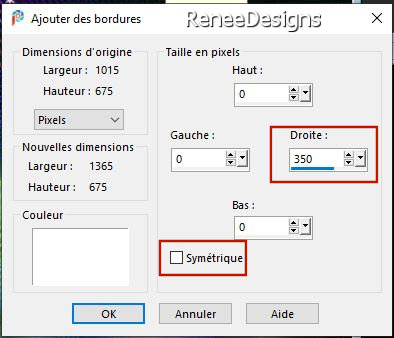
59. Aktivieren Sie Ihren Zauberstab mit diesen Einstellungen – Klicken Sie in den weißen Bereich

60. Ebenen- Neue Rasterebene
61. Aktivieren Sie ihr Bild-Bearbeiten -In eine Auswahl einfügen( Ihre Arbeit ist immer noch als Kopie im Speicher.)
62. Anpassen/Einstellen-Unschärfe- Gaußscher Unschärfe: Radius 50%
63. Effekte-Plugins– AP [lines] Lines- LineBurst mit diesen Einstellungen
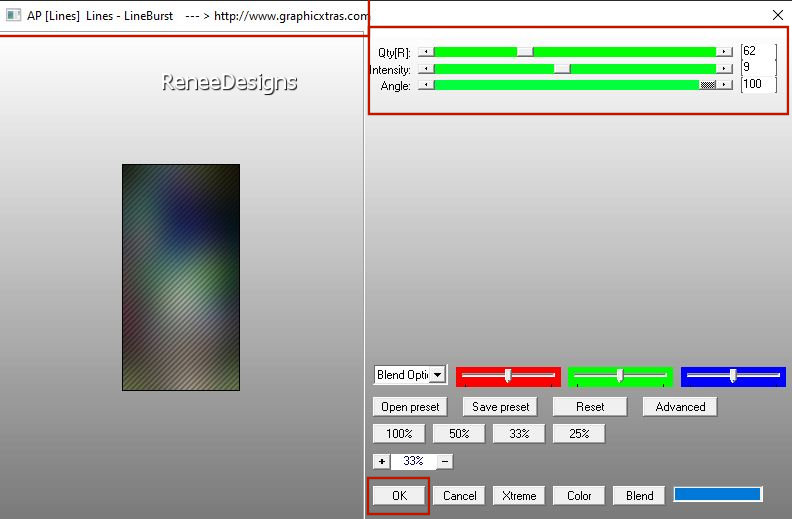
64. Effekte-Plugins- AAA-Fame - FOTO FRAME mit diesen Einstellungen
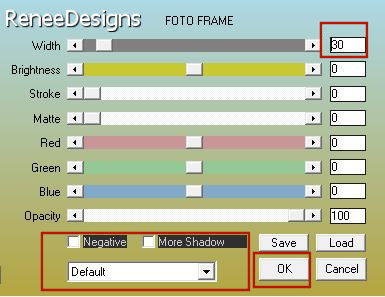
65. Effekte-Plugins- AAA-Frame - FOTO FRAME mit diesen Einstellungen
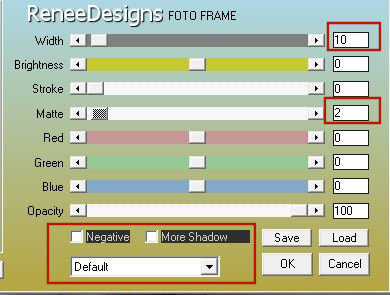

66. Effekte - Plugins– AAAFilters- Adjust Color mit diesen Einstellungen
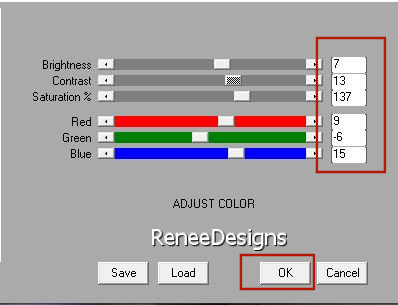
67. Öffne die Tube ‘’ Renee_TUBES-Bleu-Automne-toit’’ -Bearbeiten- Kopieren - Aktivieren Sie ihr Bild-Bearbeiten -Als neue Ebene einfügen
- Verschieben sie es an ihren Platz (Für Renée -Mischmodus 'Hartes Licht ")
68. Effekte-Plugins- Alien Skin Eye Candy 5 – Impact – Perspective
Shadow mit diesen Einstellungen
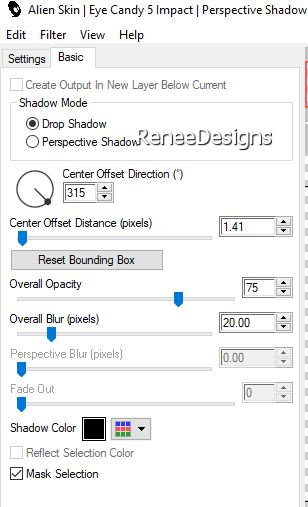
69. Öffne die Tube -‘’
Renee_TUBES-Bleu-Automne-Plancher’’ -Bearbeiten- Kopieren - Aktivieren Sie ihr Bild-Bearbeiten -Als neue Ebene einfügen
- Verschieben sie die Tube an ihren Platz (Für Renée-Mischmodus " Luminanz-Vorversion")
70. Effekte-Plugins- Alien Skin Eye Candy 5 – Impact – Perspective Shadow wie eingestellt
71. Öffne die Tube ‘’
Renee_TUBES-Bleu-Automne-personnage’’ (Frau mit einem Kind )-Bearbeiten- Kopieren - Aktivieren Sie ihr Bild-Bearbeiten -Als neue Ebene einfügen-Oder wählen Sie Ihre eigene Tube
72. Ebenen-Neue Rasterebene
73. Auswahl- Auswahl laden/speichern - Auswahl laden aus Datei und wähle Auswahl: ‘’Bleu-Automne-7’’
74. Öffne die Tube ‘’
Renee_TUBES-Bleu-Automne-floublanc’’ -Bearbeiten- Kopieren - Aktivieren Sie ihr Bild-Bearbeiten-In eine Auswahl einfügen

75. Bild-Rand hinzufügen ( Symmetrisch) mit 1 Pixel #07123f= 2
Bild-Rand hinzufügen ( Symmetrisch) mit 25 Pixels #ffffff
Bild-Rand hinzufügen mit( Symmetrisch) mit 2 Pixels #1d1079=4
Bild-Rand hinzufügen mit( Symmetrisch) mit 40 Pixels #ffffff
76. Und nun zum Text-Schreiben Sie Ihren eigenen Text,mit einer Schriftart Ihrer Wahl oder die mitgelieferte Schriftart.
77. Ebenen- Zusammenführen-Sichtbare zusammenfassen
78. Bild - Größe ändern Verkleinern mit 1150 Pixels Breite
- Speichern als JPG
Ich hoffe es hat Ihnen genau soviel Spaß gemacht wie mir es zu schreiben.
Renée
Diese Lektion wurde von Renée geschrieben am 17/08/2021
Ausgabe
in 2021
*
Jede Ähnlichkeit mit einer bestehenden Lektion ist rein zufällig
* Vergessen Sie nicht, den Menschen zu danken, die mit uns und für uns arbeiten - den Übersetzern und den Übersetzerinnen
Danke schön.
*
|


 Übersetzungen
Übersetzungen